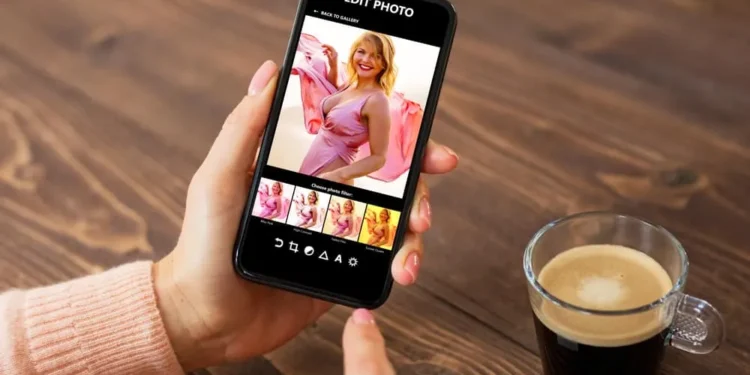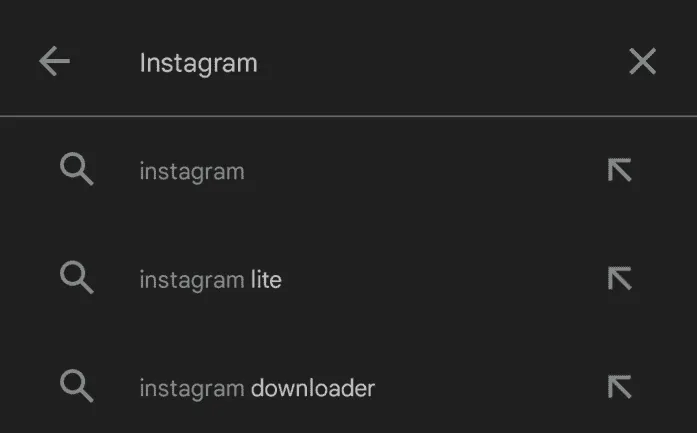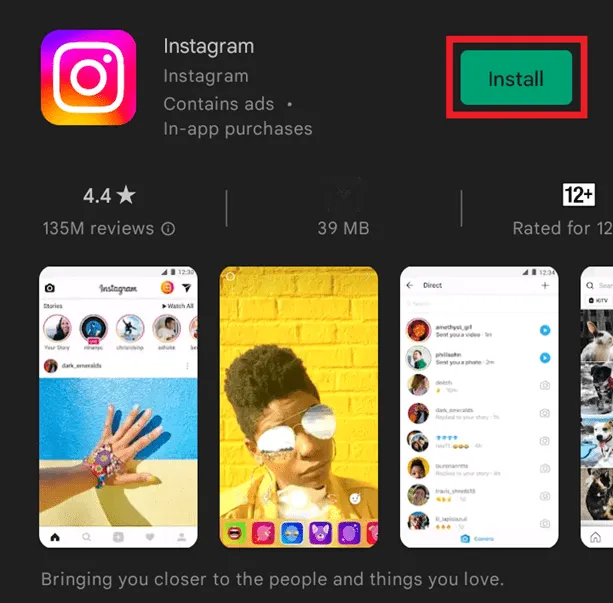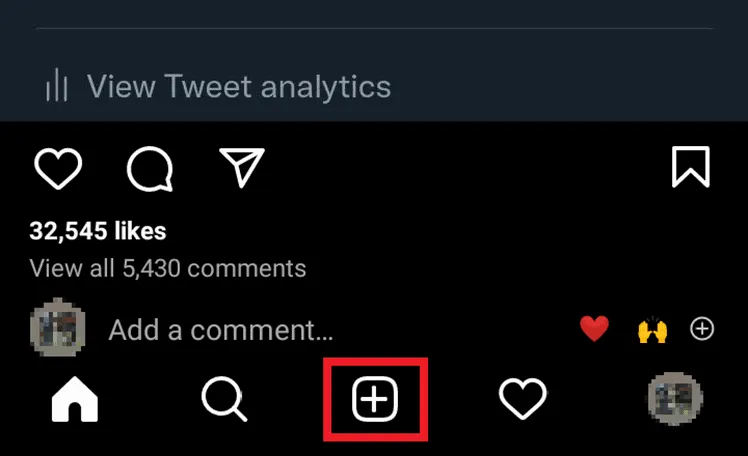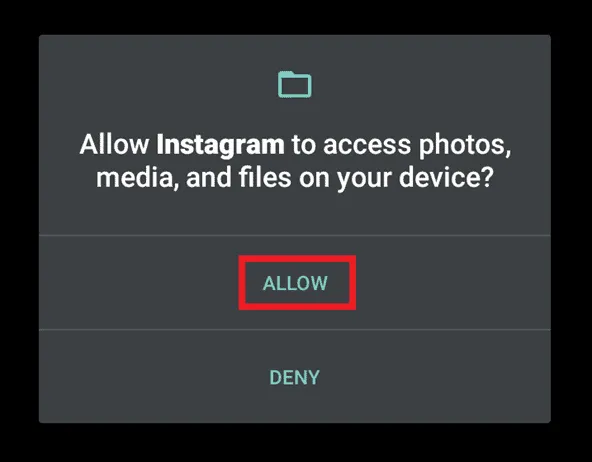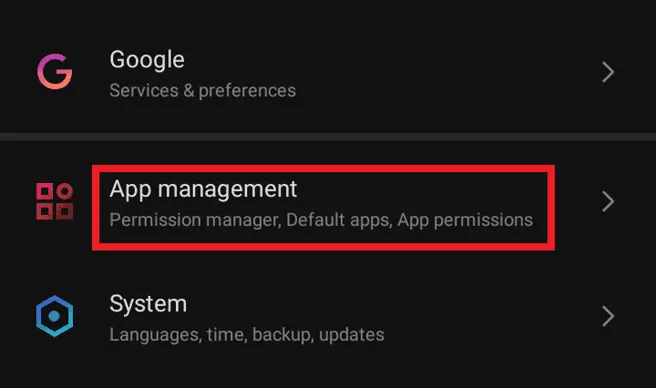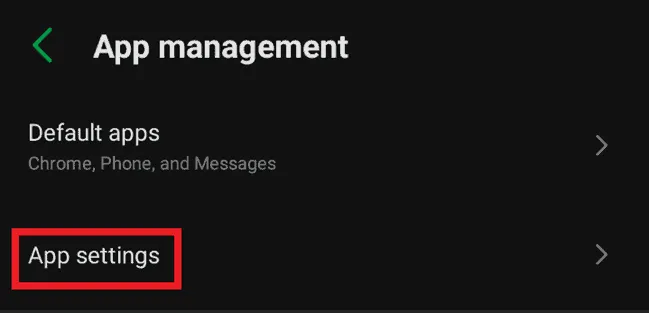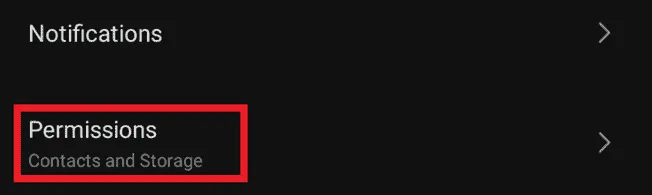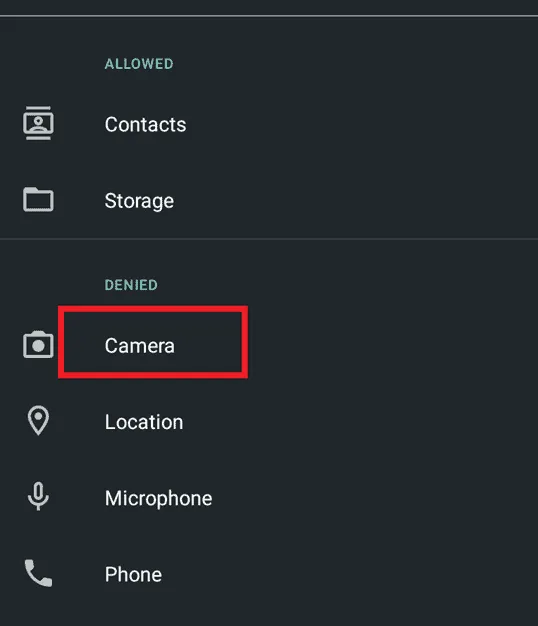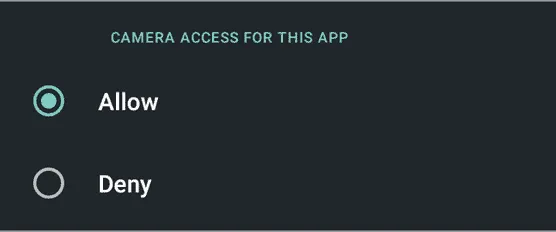Вы изо всех сил пытаетесь предоставить свой доступ к фотографиям в Instagram? Если ваш ответ — да, то давайте разберемся вместе, чтобы сделать опыт Instagram более удивительным.
Быстрый ответЕсли вы хотите, чтобы ваш Instagram разрешил доступ к вашим фотографиям на Android, зайдите в приложение «Настройки» и нажмите эту опцию, говоря «приложения». Теперь прокрутите вниз и выберите опцию «Instagram». Затем вам нужно только открыть раздел «разрешения» и убедиться, что переключатель перед фотографиями включен «включен».
Чтобы лучше понять этот процесс, мы находимся здесь с быстрым, но всеобъемлющим руководством, которое поможет вам позволить Instagram доступ к фотографиям. Итак, давайте погрузимся в статью и узнаем все об этом!
Как позволить Instagram доступ к фотографиям
Многие пользователи Instagram сообщают о приложении, так как они не могут предоставить свой Instagram доступ к галерее или рулону камеры. Но теперь вам не нужно этого делать! Потому что мы подготовили быстрое руководство для всех вас. Давай выясним!
- Зайдите в свои приложения и найдите Play Store.
- Теперь ищите «Instagram» в строке поиска.

- Как только вы найдете его, нажмите кнопку «Установить» перед ней.

- После того, как приложение будет установлено успешно, откройте его .
- Теперь, если у вас уже есть учетная запись, вы можете просто ввести учетные данные .
- Если у вас еще нет учетной записи или вы удалили одну из-за недоступности фотографий, вы можете создать новую учетную запись в Instagram , выполнив опцию регистрации.
- Как только ваша учетная запись будет создана, зайдите в свой профиль и попробуйте добавить изображение .

- На этом шаге Instagram попросит вас получить доступ к вашим фотографиям .
- Нажмите на эту опцию «разрешить» , и он предоставит Instagram доступ к вашей камере.

Что, если Instagram не дал вам возможность разрешить доступ к вашим фотографиям?
Вот что вы можете сделать тогда:
- Возвращайтесь в приложения и найдите «Настройки» .
- Прокрутите вниз и найдите «Управление приложениями».

- После входа в раздел «Управление приложениями» вы найдете «Настройки приложения». Нажмите здесь.

- Здесь вы можете увидеть много приложений, установленных на вашем мобильном телефоне.
- Теперь найдите «Instagram» среди них.
- Нажмите на «разрешения» , чтобы увидеть, случайно ли вы отказались от доступа к камере и фотографиям.

- Здесь вы можете увидеть два раздела под названием «Разрешено» и «доступ». Проверьте, находится ли «камера» или «фотографии» в разделе «Отказ».
- Нажмите на «камеру» .

- Теперь отметьте это как «разрешенное» , и все готово!

Когда Instagram просит разрешение получить доступ к фотографиям?
В первую очередь, Instagram показывает диалог для разрешения тем, кто только начал использовать Instagram. Когда вы загружаете приложение, вы должны заметить, что оно запрашивает ваше разрешение до многих шагов.
Более того, если ваше приложение ранее загружено, но вы случайно испортили некоторые настройки, вы все равно можете исправить это. Попробуйте очистить кеш и данные приложения. Теперь войдите снова в свою учетную запись и попробуйте добавить изображения. В диалоговом окне появится разрешение доступа к фотографиям.
Последние слова
Использование Instagram — это очень весело и идеальный способ общаться практически. Тем не менее, ваше общение может быть заблокировано, если в Instagram нет доступа к вашим фотографиям. Поскольку вы не можете поделиться своими изображениями и повседневной деятельностью в Instagram Stories, Posts и Reels, нет никакого удовольствия, используя такой Instagram.
Поэтому мы придумали самые простые способы, чтобы вы могли позволить Instagram доступ к вашим фотографиям и рулону камеры. Надеюсь, шаги вам помогут.
Часто задаваемые вопросы
Как дать Instagram доступ к фотографиям на моем iPhone?
Просто зайдите в настройки вашего iPhone и теперь откройте раздел «Конфиденциальность» . Прокрутите вниз и найдите «фотографии» . Теперь вы можете увидеть переключение под «Instagram». Если переключатель выключен, проведите его , чтобы Instagram мог легко получить доступ к фотографиям.
Почему я не могу позволить своему Instagram получить доступ к фотографиям?
Если вы не можете получить доступ к фотографиям, то это означает, что вы уже испортились с несколькими настройками. Другая причина может заключаться в том, что вы отрицали это, когда Instagram впервые попросил вас получить разрешение на доступ. Если это так, то запрос доступа должен находиться в разделе «Отказано в настройках Instagram», и вам нужно изменить его вручную.